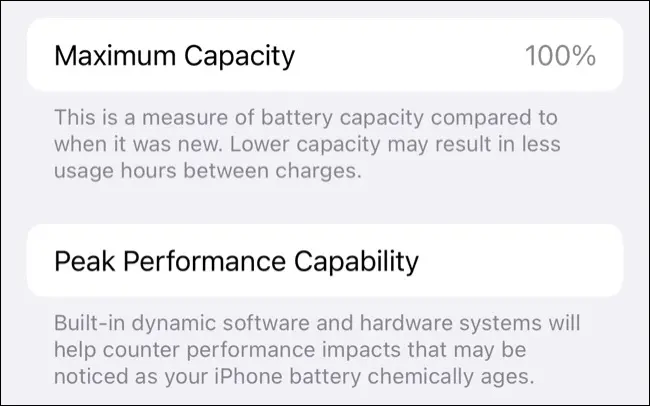11 stvari koje treba provjeriti kada kupujete polovni iPhone.
Uvijek korišteni iPhone uređaji su veoma traženi i dobra su opcija ako želite uštedjeti na Apple pametnom telefonu. Kao i kod svake druge kupovine, postoji nekoliko stvari koje biste trebali provjeriti prije nego što predate gotovinu.
Osnove kupovine polovnog iPhonea
Većina savjeta u nastavku namijenjena je kupcima koji mogu osobno provjeriti iPhone, na primjer kada kupuju direktno od nekoga koristeći resurs kao što je Facebook Marketplace.
Za online prodaju, to nije moguće, pa ćete umjesto toga morati obaviti svoju dužnu analizu na mreži. Ugledni prodavači će uključiti mnoštvo fotografija sa detaljima o ogrebotinama i drugim oštećenjima, uključujući detaljne opise predmeta koji prodaju. Povratne informacije prodavca su dobar pokazatelj kvaliteta artikla, ali neće svi koji prodaju stari iPhone dobiti mnogo povratnih informacija.
Ako kupujete preko Web stranica za aukciju kao što je eBay , plaćanje putem PayPal-a pružit će zaštitu kupcu tako da možete zatražiti povrat novca ako artikal nije kako je opisano. Nikada ne biste trebali kupovati artikle od lokalnih oglasnika kao što su Facebook Marketplace ili Gumtree osim ako ih ne provjerite lično jer nema zaštite za vas Od mnogih prevara koji se maskiraju u prave liste.
Kada kupujete predmet lično, morate imati na umu svoju ličnu sigurnost prije svega. Okupite se na javnom mjestu kao što je kafić ili trgovački centar i razmislite o tome da nekoga povedete sa sobom. Izbjegavajte nošenje velikih količina gotovine, razmislite o plaćanju Peer-to-peer usluga Kao npr Aplikacija za gotovinu .و Venmo Umesto toga. Ako prodavac insistira na gotovini, prvo provjerite artikl, a zatim podignite (sam) na bankomatu.
Izbjegavajte sastajanje noću ili na osamljenim mjestima poput parkinga što je više moguće. Prihvatite uslove (kao što su način plaćanja i mogućnost potpunog pregleda artikla) prije nego što pristanete da se sastanete s prodavcem, jer će to pomoći da se odvrate potencijalni prevaranti.
Ako je cijena previše dobra da bi bila istinita, vjerovatno je riječ o prevari. Ako vam prodavač ne dozvoli da prethodno provjerite artikl, velike su šanse da nešto nije u redu (ili kupujete praznu kutiju). Ako prodavac insistira da sa sobom ponesete gotovinu i pre nego što vidite artikal, nemojte se izlagati riziku.
Pravi prodavci će razumjeti vaše insistiranje na sigurnosti i pameti. Ako nemaju šta da kriju, rado će vam pregledati predmet. U njihovom najboljem interesu je da se sastaju na dobro osvijetljenim javnim mjestima gdje će se vjerovatno osjećati i sigurno.
1. Da li se iPhone uključuje?
Možda je najvažnije provjeriti radi li vaš iPhone ili ne. Ovo se čini očiglednim, ali neki prodavači mogu pokušati da odaju iPhone koji se ne uključuje kao praznu bateriju. Nemojte da vas ovo zavara i provjerite je li vaš iPhone uključen na zaključani ekran ili na upit "Zdravo".
Nadalje, možda ćete htjeti insistirati da iPhone uključuje i punjač i zidni adapter. Vjerovatnije je da će iPhone bez ovih artikala biti ukraden (iako je prodavac možda jednostavno odlučio da ih umjesto toga zadrži). Ako je moguće, provjerite da li se i iPhone normalno puni; Razmislite o trudnoći prenosiva baterija i kabl munja Ako imate.
2. Da li je zaključavanje aktivacije i dalje omogućeno?
Kada se iPhone uključi, trebali biste se nadati da ćete vidjeti zaključani ekran koji poziva vlasnika da unese šifru. Ako vidite poruku o unosu lozinke za aktiviranje iPhone-a, moguće je da je iPhone ukraden. Čak i ako nije ukraden, ne možete ga iskoristiti u ovom slučaju, pa se bolje klonite.
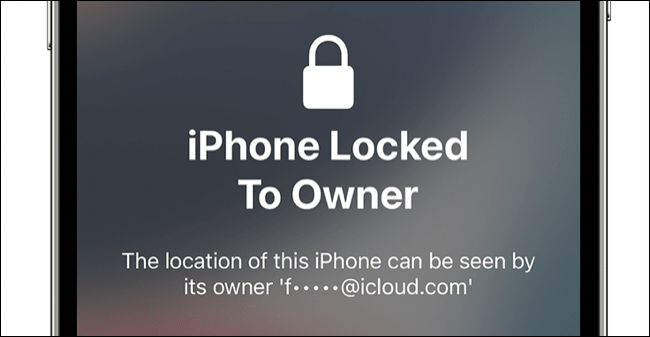
Insistirajte da prodavac aktivira iPhone unošenjem svoje lozinke. Zaključavanje aktivacije može se ukloniti sa iPhone-a Onemogućavanjem “Pronađi moj iPhone” pod Postavke > [ime vlasnika] > Pronađi moj.
3. Ako je iPhone već izbrisan
Kada sretnete prodavca, vaš iPhone je možda već izbrisan spreman za prodaju . Ovo nije nužno loša stvar, ali vas sprečava da u potpunosti testirate uređaj. Možda ćete primijetiti poruku "Zdravo" ili "Prevucite za početak" ako je to slučaj.
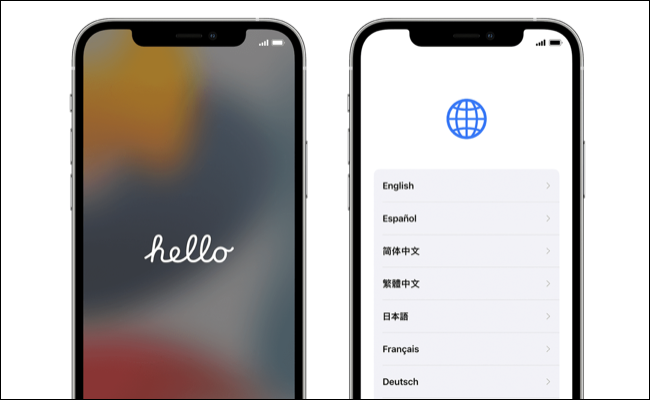
Da biste mogli ispravno testirati iPhone, morate zamoliti prodavača da se prijavi sa svojim podacima kako bi telefon bio u funkcionalnom stanju. Ovo može zahtijevati unos SIM kartica svoje da aktiviraju uređaj. Zatim možete izvršiti neke od dolje navedenih provjera prije nego odlučite da želite kupiti uređaj.
Kada budete zadovoljni sa iPhone-om, insistirajte na prodavcu da ukloni bravu za aktivaciju i skenirajte iPhone Korištenje Izbriši sav sadržaj i postavke pod Settings > General > Transfer or Reset iPhone. Ovo zahtijeva od prodavca da unese svoju Apple ID lozinku kako bi onemogućio zaključavanje aktivacije, tako da znate da ćete moći koristiti telefon kada ga budete posjedovali.
4. Ima li vidljivih oštećenja?
Većina korištenih iPhone-a će doživjeti udubljenja i ogrebotine, čak i ako su cijeli život držani u kutiji. Ako vam je iPhone isporučen u kutiji, uvijek ga uklonite radi boljeg izgleda. Pregledajte cijeli uređaj na bilo kakve znakove očigledna oštećenja uključujući ogrebotine i male pukotine oko ivica ekrana.
Ogrebotine na kućištu su malo više zabrinjavajuće jer bi mogle ukazivati na oštećenje unutrašnjih komponenti kao što je baterija. Provjerite leži li iPhone ravno na obrnutoj površini, jer će to ukazati na to da li je neka sila izazvala savijanje kućišta. Provjerite sklop kamere da vidite da li su sočiva oštećena ili izgrebana.
Ne brinite previše o površinskim oštećenjima, ali imajte to na umu kada je cijena artikla u pitanju. Mala torbica za iPhone koja sadrži Zaštita ekrana i futrola solidan Od Prvi dan će biti vredniji od izgrebanog iPhone-a, tako da ovo možete iskoristiti da shvatite da li prodavac traži fer cijenu.
5. Kakvo je zdravlje baterije?
Litijum-jonske baterije vremenom degradiraju, a svaki korišteni iPhone mora imati bateriju koja neće držati 100% svog originalnog kapaciteta. Možete otići na Postavke > Baterija > Stanje baterije da provjerite dvije važne metrike: Maksimalni kapacitet i kapacitet performansi .
Maksimalni kapacitet će vam dati grubu predstavu o tome koliko napunjenosti baterija trenutno drži. Sve preko 90% je u redu, ali što je manji broj, manje će vremena proći između punjenja. Ono što je još važnije je performansni kapacitet baterije.
Kada se stanje baterije dramatično smanji, iPhone može početi usporavati jer pokušava uskladiti performanse i dugovječnost. Ako se prijavi nešto drugo osim "maksimalne sposobnosti performansi", Vrijeme je za zamjenu baterije Pošto ne izvlačite maksimum iz uređaja.
6. Da li su neki dijelovi zamijenjeni i da li su obnovljeni?
možete Provjerite je li vaš iPhone renoviran model Odlaskom na Postavke > Općenito > O i gledajući unos broja modela. Ako ovaj broj počinje slovom F, to znači da ga je obnovio Apple ili vaš mobilni operater. Ovo nije nužno loša stvar, ali možda biste željeli znati. Nažalost, ne postoji način da saznate da li je uređaj obnovljen od strane treće strane.
Ako je prodavac najavio da je baterija nedavno zamijenjena, možete Provjerite dijelove i istoriju održavanja Za provjeru da li je korišten originalni Apple dio. Idite na Postavke > Općenito > O i pronađite odgovarajući odjeljak u polju Broj modela.
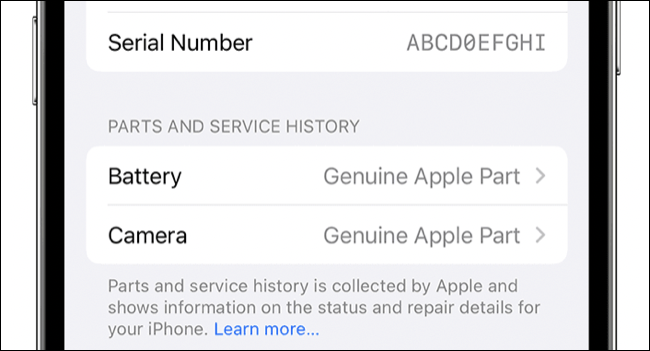
Ako ništa nije navedeno, znači da iPhone ne koristi iOS 15.2 ili noviji ili ništa nije zamijenjeno. Na iPhone uređajima s iOS 15.2 ili novijim, zamijenjeni dijelovi će biti navedeni kao "originalni Apple dio" ili "nepoznati dio" ako ih zamijeni bilo tko osim Applea.
Općenito se smatra da su originalni dijelovi kvalitetniji od mnogih dijelova koje proizvode treća lica koji su jeftiniji za proizvodnju. Ne postoji način da se sa sigurnošću tvrdi, ali originalna zamjena baterije (na primjer) može ponuditi više mira nego nešto nepoznatog porijekla.
7. Kakva je izvedba?
Koristite malo iPhone i vidite kako radi. Imajte na umu starost uređaja i znajte da će stariji uređaji biti sporiji od novijih. Tražite očigledne znakove usporavanja koji bi mogli ukazivati da nešto nije u redu s jednom od unutrašnjih komponenti.
Neki od jednostavnih testova koje možete pokrenuti uključuju pregledavanje responzivne web stranice kao što je apple.com , i potražite aplikaciju koristeći Spotlight , pokrenite i pratite App Store, zumirajte i pomičite se po ugrađenoj aplikaciji Mape i pristupite Centar za obavještavanje i Centar kontrola ، i prevucite između Alati i ikone aplikacija na početnom ekranu.
8. Kakvo je stanje ekrana?
Ako vaš iPhone ima tradicionalni LCD ekran sa ivicama (kao na iPhone XR, SE i 11), provjerite rade li sva svjetla. Ako vaš iPhone ima OLED ekran (poznat kao Super RetinaXDR Kao što je prikazano na iPhone X, 12 i 13), trebali biste provjeriti Od kopiranja (trajno zadržavanje slike) takođe. Nijedno od navedenog neće nužno utjecati na funkcioniranje uređaja i možda neće biti vidljivo pri normalnoj upotrebi, ali trebate znati da postoji problem prije kupovine.
Ova dva problema možete provjeriti na čvrstoj pozadini, koristeći različite nijanse boja. Koristite YouTube video like Ovo u režimu celog ekrana i pauzirajte na različitim nijansama da proverite da li postoje problemi. Probleme sa pozadinskim osvetljenjem LCD-a je lakše primetiti na čvrstom belom čipu, dok se pregorevanje može pojaviti na određenim bojama samo zbog načina na koji se sub-piksel troši tokom upotrebe.
9. Da li zvučnici i mikrofoni rade?
Mikrofon možete lako testirati snimi nešto Uz Appleovu ugrađenu aplikaciju Voice Memos. Testirajte zvučnik puštanjem snimka i pregledajte melodiju zvona pod Postavke > Zvukovi i dodiri.
Takođe je dobra ideja da proverite jačinu zvuka u slušalici, jedini način da to uradite je telefonski poziv. Može biti jako teško koristiti iPhone ako je ovaj zvučnik oštećen jer je osoba s druge strane telefona Može biti vrlo tih ili prigušen . Ako za ovo nemate SIM u svom iPhone-u, razmislite o povezivanju na javni Wi-Fi ili Lična kontakt tačka i koristiti FaceTime Umesto toga.
10. Provjerite i ostala dugmad
Provjerite radi li ispravno prekidač za isključivanje zvuka, koji se nalazi na lijevoj strani iPhone-a. Ispod ovoga ćete pronaći rok muziku. Ova dugmad su korisna za pojačavanje zvuka tokom poziva i snimanja slika, plus ćete ih morati koristiti ako želite Prisilno restartujte svoj iPhone .

Bočno dugme na desnoj strani iPhone-a koristi se za uključivanje i isključivanje iPhone-a, pozivanje Siri, prisilno ponovno pokretanje i pristup Apple Pay-u i drugim funkcijama Wallet-a. Uvjerite se da sve radi kako se očekuje i da je dobro stiskanje. Soft dugme je možda na odlasku.
11. Da li sve kamere rade kako je reklamirano?
Na kraju provjerite sve kamere i objektive. Otvorite aplikaciju kamere i idite na prednju kameru, a zatim koristite sve kamere na stražnjoj strani uređaja (uključujući kameru Ultra širok i blizak ako imate).

Pri dobrom osvetljenju, slika treba da bude relativno jasna i ne zrnasta. Slika bi se trebala ažurirati glatko (ne poput projekcije slajdova), a klik na ekran trebao bi se fokusirati na to određeno područje.
Druge opcije za uštedu novca na iPhoneu
Ne morate nužno kupiti polovni iPhone da biste uštedjeli novac. Postoji nekoliko načina na koje možete Uštedite novac i nabavite novi ili “novi” uređaj . Jedan od najboljih načina da to učinite je kupovina Renovirani iPhone direktno od Apple-a .
Razmišljate i o kupovini polovnog Maca? Evo liste stvari za Mac koje Morate ih provjeriti prije kupovine .